Если у вас есть несколько мониторов, вы можете захотеть подключить их к компьютеру, чтобы увеличить свою рабочую область. Однако, возникает вопрос, каким образом это можно сделать. В данной статье мы рассмотрим современные методы подключения нескольких мониторов к компьютеру и ответим на часто задаваемые вопросы.
- Параллельное подключение мониторов
- Подключение мониторов через DisplayPort
- Подключение мониторов через HDMI
- Подключение монитора к монитору
- Советы по подключению мониторов
- Выводы
Параллельное подключение мониторов
Мониторы можно подключить к компьютеру параллельно, если поддерживает компьютер. Для этого нужно иметь 2 или более видеовыходов на компьютере. Подключение второго монитора может осуществляться почти на любом современном компьютере.
Подключение мониторов через DisplayPort
Если у вас есть мониторы с портом HDMI, то подключить их последовательно нельзя. Чтобы подключить несколько мониторов через DisplayPort, вы должны иметь несколько мониторов, поддерживающих хотя бы DisplayPort 1.2. Кроме того, мониторы, которые будут действовать как среднее звено в цепочке, должны включать как выходные, так и входные порты DisplayPort.
параллельное соединение. АЗ для новичков
Для соединения мониторов через DisplayPort нужно сначала подключить основной разъем DisplayPort ПК к разъему DisplayPort In на основном мониторе. Затем вы можете подключить совместимый кабель DisplayPort от DisplayPort Out основного монитора к DisplayPort In дополнительного монитора.
Подключение мониторов через HDMI
Последовательное подключение мониторов с кабелем HDMI невозможно. Гирляндное соединение не поддерживается через HDMI или обычные USB-порты на любом устройстве. Кроме того, вы можете подключить только один внешний дисплей, используя устройство Mac с чипами M1 или M2.
Подключение монитора к монитору
Вам может захотеться подключить монитор к монитору, но для этого нужно иметь несколько мониторов, оснащенных портами DisplayPort In и DisplayPort Out. Для этой цели многие мониторы поставляются с одним входным портом DisplayPort и одним выходным портом DisplayPort, что позволяет вам подключать несколько мониторов в цепочке.
Советы по подключению мониторов
- Перед покупкой мониторов обязательно убедитесь, что они поддерживают нужные порты и стандарты подключения;
- Не подключайте мониторы к компьютеру, если вы не уверены в своих знаниях или не имеете опыта в этой области;
- Следите за качеством кабелей, которые вы используете, они должны быть совместимыми и надежными;
- При работе с несколькими мониторами убедитесь, что они настроены правильно и работают в режиме «растянутый рабочий стол».
Выводы
Подключение мониторов может показаться сложным процессом, но с правильной настройкой и выбором подходящих устройств это не вызовет особых проблем. Помните, что каждый монитор должен иметь подходящие порты и соответствующие кабели для подключения. Обратитесь за помощью к специалисту, если у вас возникли проблемы при работе с мониторами.
Как подключить три динамика к усилителю, параллельное и последовательное подключение, плюсы и минусы
Можно ли подключать мониторы к разным видеокартам
В случае подключения нескольких мониторов к компьютеру, возникает вопрос о возможности использования разных видеокарт. Ответ будет зависеть от модели видеокарты и ее возможностей.
В целом, можно подключать мониторы к различным видеовыходам, однако рекомендуется удостовериться, что ваша видеокарта может поддерживать такой режим вывода изображения.
Кроме того, чтобы избежать потенциальных проблем при использовании нескольких мониторов, следует установить основной монитор, который будет использоваться в первую очередь. Рекомендуется подключить его к более новому разъему, например HDMI.
В любом случае, при использовании нескольких мониторов, следует обратить внимание на совместимость вашей видеокарты и используемых мониторов, чтобы избежать возможных проблем и неудобств при работе.
Можно ли подключить мониторы друг к другу
Чтобы подключить несколько мониторов друг к другу, нужно использовать порты DisplayPort или Thunderbolt. Сначала ноутбук подключается к первому монитору при помощи кабеля, затем это же монитор — к следующему по цепочке кабелем. Таким образом, можно подключить несколько мониторов друг к другу и использовать их для работы или развлечений. Однако следует обратить внимание на то, что такое подключение может забирать немало ресурсов системы, поэтому для полноценной работы на нескольких мониторах может потребоваться более мощный ноутбук. Для удобства использования рекомендуется также регулировать настройки дисплея в соответствии с индивидуальными потребностями пользователя.
Многие пользователи компьютеров задумываются о подключении нескольких мониторов к своему устройству. Однако, следует понимать, что последовательно подключить мониторы невозможно. Все подключения должны быть выполнены параллельно, при условии, что компьютер поддерживает такую функцию. Для этого необходимо наличие двух или более видеовыходов на устройстве.
Если же рассматривать подключение второго монитора, то здесь нет особых проблем, так как почти все современные компьютеры уже имеют необходимые порты для подключения нескольких мониторов. Такая опция позволит пользователям работать более эффективно, расширить рабочую область, а также улучшить качество изображения.
Все статьи, опубликованные на нашем сайте, предназначены исключительно для образовательных и информационных целей. Мы стремимся предоставлять точную и актуальную информацию, однако мы не несем ответственности за любые ошибки или упущения, возможно присутствующие в статьях. Пользователям нашего сайта следует учитывать, что информация, предоставленная в статьях, не заменяет профессиональную консультацию врача или квалифицированного медицинского совета. Мы рекомендуем всем пользователям обратиться к медицинскому специалисту или провести дополнительные исследования для получения детальной информации и проверки любых медицинских данных, прежде чем принимать какие-либо решения или начинать лечение, связанное с их здоровьем.
Источник: mostalony.ru
Как подобрать и настроить второй монитор

Подключение второго монитора раньше требовалось исключительно компьютерным специалистам, но сейчас такое решение становится все более популярным и среди простых пользователей
Рассмотрим подробнее основные моменты в рамках сегодняшней статьи.
Подбор монитора
Разберем конкретные случаи использования дополнительного экрана.
Когда второй монитор не основной
Если монитор устанавливается в качестве дополнения к главному экрану, то каких-то особенных требования к нему нет. Здесь дисплей используется не для основной работы, а как индикатор сопутствующей информации. Располагаться он может на некотором расстоянии от стола или в боковой части рабочего пространства. К примеру, если на втором экране отображается данные с каких-либо датчиков, камер видеонаблюдения, числовые графики, изменения курсов валют и пр. Или же устройство эксплуатируется в качестве телевизора или для чтения сообщений из чата.
Подбирать монитор в этом случае необходимо с учетом следующих параметров:
- Угол обзора по горизонтали и вертикали — особенно в тех ситуациях, когда монитор устанавливается на боковую или верхнюю полку. Смотреть на дисплей придется под углом и цветовые свойства изображения при этом могут теряться и искажаться.
- Тип матрицы — PLS, IPS и (M)VA. Свойства данных матриц отличаются между собой по некоторым аспектам, но примерно одинаково отвечают своим задачам. Матрицы типа TN+film и TFT TN характеризуется менее оптимальными углами обзора (в частности по вертикали), но имеют преимущество в виде быстрого обновления пикселей. Отличный вариант для видеоигр, чтобы при резких движениях картинка не размывалась.
- Покрытие. Если второй монитор находится на прямой линии взгляда, то лучше подойдет матовое покрытие. Глянцевая поверхность экрана сильно отражает свет из окон и лампочек. Также полезным решением будет антибликовое покрытие. Когда монитор устанавливается не стену, то при выборе обратите внимание на наличии у него функции “VESA” (настенное крепление).
Если второй монитор основной
Обычно такой сценарий осуществляется при работе с ноутбуком. К нему докупают дополнительный функциональный монитор, а встроенный экран уходит на второй план. Здесь к устройству предъявляют стандартные технологические требования. Основным моментом его работы в системе является соответствующий интерфейс подключения к ноутбуку. То же самое касается второго неглавного монитора.
Интерфейсы подключения зависят от модели компьютера и видеокарты, поэтому очень важно заранее изучить возможность соединения выбранного монитора с цифровым устройством. Варианты здесь следующие:
- VGA (D-SUB) — самый распространенный разъем, встречающийся у большинства мониторов. Но у ноутбуков аналоговый интерфейс может и не встречаться на новых моделях.
- HDMI — второй по популярности разъем, который имеют почти все современные устройства. В отличие от первого, является цифровым. Это означает, что при подключении по HDMI качество изображения будет выше за счет отсутствующих шумов. Кроме того, звук здесь передается без дополнительных проводов, если у монитора есть динамики.
- DVI — обычно встречается в видеокартах для стационарных ПК. На текущий момент практически отсутствует в домашних видеокартах, а в профессиональных реализуется с помощью адаптеров DP-DVI.
- DisplayPort — самый современный цифровой интерфейс на сегодняшний день. Если используемый ноутбук оснащен данным разъемом, то и монитор рекомендуется выбираться с таким же слотом. Версия разъема не имеет значения, так как они обратно-совместимы друг с другом.
Отметим, что не стоит рассчитывать на переходники с одного интерфейса на другой. В продаже имеется много вариантов, но использовать их нужно уже в том случае, когда оборудование установлено и его необходимо соединить. При покупке нового устройства лучше этот момент продумать заранее, так как переходники могут плохо влиять на качество и стабильность изображения. А в некоторых случаях и вовсе не справляются со своими задачами.
Два равнозначных монитора
В рамках своей деятельности пользователи иногда устанавливают два монитора, чтобы они дополняли друг друга. Здесь должны быть одинаковые дисплеи и устанавливать подходящий экран от другого производителя не рекомендуется. Разница между моделями будет ощутима и сразу бросится в глаза.
Располагать устройства желательно на одной высоте. Такое положение гораздо удобнее в процессе работы. Помимо этого, следует учесть размеры внешней рамки корпуса: чем она меньше, тем гармоничнее мониторы друг друга дополняют.
Настройка мониторов в Windows
Чтобы настроить два монитора в Windows, нужно правой кнопкой мыши щелкнуть на пустом месте рабочего стола и выбрать раздел “Параметры экрана”. Затем надо настроить положение экранов относительно друг друга (слева-справа, сверху-вниз), перетаскивая мышкой нарисованные дисплеи. Далее установить расширение каждого из них, по очереди кликая на монитор.
Самое важное — выбрать способ отображения нескольких экранов:
- Расширить — мониторы покажут два разных рабочих стола. Основной нужно отметить галочкой напротив опции “Сделать основным экраном”.
- Дублировать — дисплеи отобразят одинаковую картинку. В этом случае необходимо, чтобы разрешение мониторов было одинаковым. В противном случае один из них будет работать не в родном разрешении и изображение на экране увеличится или уменьшится.
- Показывать только на первом или втором — какой-то из мониторов в этом положении отключается. Можно применить такой режим при отключении встроенного экрана ноутбука.
Отметим, что если при запуске ноутбука нужно показывать информацию сразу же на внешнем мониторе, то необходимо установить соответствующие настройки в BIOS.
В заключение
Таким образом, подобрать и настроить для работы второй монитор задача не трудная. Главное учитывать все нюансы выбора и технологические особенности устройств.
- Все посты
- KVM-оборудование (equipment) (2)
- Powerline-адаптеры (2)
- Безопасность (security) (4)
- Беспроводные адаптеры (4)
- Блоки питания (power supply) (13)
- Видеокарты (videocard) (47)
- Видеонаблюдение (CCTV) (6)
- Диски HDD и твердотельные SSD (68)
- Дисковые полки (JBOD) (2)
- Звуковые карты (sound card) (4)
- Инструменты (instruments) (1)
- Источники бесперебойного питания (ИБП, UPS) (26)
- Кабели и патч-корды (7)
- Коммутаторы (switches) (13)
- Компьютерная периферия (computer peripherals) (43)
- Компьютеры (PC) (48)
- Контроллеры (RAID, HBA, Expander) (6)
- Корпусы для ПК (13)
- Ленточные СХД (1)
- Материнские платы для ПК (30)
- Многофункциональные устройства (МФУ) (6)
- Модули памяти для ПК, ноутбуков и серверов (18)
- Мониторы (monitor) (39)
- Моноблоки (All-in-one PC) (8)
- Настольные системы хранения данных (NAS) (2)
- Ноутбуки (notebook, laptop) (36)
- Общая справка (54)
- Охлаждение (cooling) (19)
- Планшеты (tablets) (3)
- Плоттеры (plotter) (1)
- Принтеры (printer) (6)
- Программное обеспечение (software) (46)
- Программное обеспечение для корпоративного потребителя (15)
- Проекторы (projector) (2)
- Процессоры для ПК и серверов (51)
- Рабочие станции (workstation) (5)
- Распределение питания (PDU) (1)
- Расходные материалы для оргтехники (1)
- Расширители Wi-Fi (повторители, репиторы) (3)
- Роутеры (маршрутизаторы) (16)
- Серверы и серверное оборудование (45)
- Сетевые карты (network card) (5)
- Сетевые фильтры (surge protector) (2)
- Системы хранения (NAS) (2)
- Сканеры (scanner) (1)
- Телекоммуникационные шкафы и стойки (6)
- Телефония (phone) (4)
- Тонкие клиенты (thin client) (2)
- Трансиверы (trensceiver) (5)
- Умные часы (watch) (1)
Также вас может заинтересовать
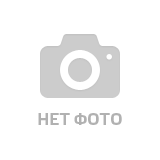
Лучшие персональные компьютеры 2021 года
Рассматриваем лучшие готовые ПК из разных ценовых категорий

5 причин отказаться от замены комплектного АКБ на автомобильный
Бюджетный ИБП обеспечивает ПК несколько минут работы без электричества, исключительно для корректного выключения. Модели с большими возможностями стоят слишком дорого. В поисках компромиссного решения, предлагается заменить комплектный АКБ на автомобиль.

Технология Mesh: что это такое и как работает
Выясняем как быстро и эффективно организовать беспроводную сеть без разрывов связи и падения скорости соединения

Что такое WPS на роутере и как им пользоваться
Подбирая роутер, практически всех пользователей интересует только радиус действия и скоростные параметры. Остальные опции и различные функции остаются незамеченными и зачастую не используются

Чьи бюджетные процессоры лучше: Intel или AMD
Сравниваем бюджетные модели AMD и Intel и выбираем лучшее решение под любой бюджет

Жесткие диски 2,5» и 3,5»: какой выбрать
В статье подробно рассмотрим, чем отличаются эти два форм-фактора дисков, и в каких сферах они востребованы.

Очередная новинка от AMD: Radeon RX 6700 XT
Знакомимся с новой геймерской видеокартой среднего игрового сегмента от компании AMD

Ноутбуки с хорошей автономностью: топ-7 моделей на любой кошелёк
Покупая ноутбук, мы осознанно делаем упор на мобильность. В отличие от компьютера, ноутбук не всё время стоит подключенный дома к розетке, это рабочий инструмент, который всегда должен быть под рукой и готов к работе, особенно если характер работы разъе.

Как поступить если sihost.exe перегружает процессор и забирает все ресурсы
Shell Infrastructure Host или sihost.exe – системный процесс в Windows 10, 11. Обычно не привлекает к себе внимание, работает стабильно, потребляет минимум ресурсов. Однако иногда происходит сбой, процесс проявляет чрезмерную активность, начинает сильно.

Как выбрать лучший монитор для глаз
Разбираемся, какие параметры могут повлиять на здоровье пользователя и на что следует обратить внимание при покупке монитора для комфортной работы и безопасной игры

Напольный комплектный шкаф: для мест общего пользования или серверной комнаты
Напольный комплектный шкаф — это специально защищенная конструкция, предназначенная для размещения серверного и другого сетевого оборудования.

Как выбрать SSD для ПК
Замена HDD на SSD — один из распространенных способов апгрейда ПК. Эта замена сильно сказывается на скорости и удобстве работы — обновив эту деталь, можно еще пару лет пользоваться ПК без апгрейда.
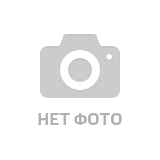
Почему реальный объем накопителя всегда меньше заявленного
Каждый пользователь хоть раз задавался вопросом: “Почему реальный объем накопителя меньше значения, указанного в характеристиках?”

Выбираем блок питания для сервера
В этой статье мы рассмотрим ассортимент блоков питания для серверов. Надеемся, что это поможет вам с выбором.

Как выбрать контроллер RAID
Выбираем аппаратный RAID-контроллер для серверов

Что безопаснее: сканер отпечатков или распознавание по лицу
Функция распознавания по лицу или отпечатку пальцев есть в большинстве современных ноутбуков

Chrome перегружает ОЗУ: 8 решений проблемы
Разбираемся, почему Google Chrome задействует оперативную память в большом объеме и как это изменить

Твердотельные диски SSD PCIe 5.0: новый уровень скорости и производительности
Вы хотите, чтобы ваш компьютер работал быстрее, чем когда-либо? Хотите, чтобы ваши приложения запускались мгновенно, а ваши файлы копировались без задержек? Хотите, чтобы ваш компьютер не тормозил и не зависал при работе с большими объемами данных?

ТОП-9 претензий к производителям материнских плат
Производители материнских плат регулярно выпускают новые модели. Выгодно их презентуют, рассказывают обо всех плюсах. Однако в этой статье выделим ряд претензий, которые давно появились пользователей и на них производители не обращаются внимания.

Как отформатировать жесткий диск: несколько простых способов
Форматирование жесткого диска — это нанесение специальных меток на новый или уже бывший в употреблении винчестер
Источник: andpro.ru
Как безопасно подключать гирляндные мониторы и нужно ли это делать?

Последовательное подключение мониторов к вашему рабочему пространству может быть очень удобным. Это один из лучших способов получить максимальную отдачу от рабочего места, не испачкавшись, особенно если вы работаете в ограниченном пространстве. Так как же безопасно подключать мониторы последовательного подключения? Следует ли это сделать?
Мониторы с гирляндным подключением делают ваше рабочее место чище за счет уменьшения количества кабелей, которые вы подключаете к компьютеру. Сначала подключите мониторы к источнику питания и с помощью кабеля DisplayPort или Thunderbolt подключите компьютер к монитору 1. Затем используйте другой кабель для подключения монитора 1 к монитору 2.
Если вы собираете установку с несколькими мониторами, гирляндное соединение ваших дисплеев — это то, что вам нужно. Теперь давайте углубимся в детали и узнаем, как последовательно подключить несколько мониторов, а затем закончим рассмотрением преимуществ последовательного подключения.
Как последовательно подключить несколько мониторов?

Существует два способа последовательного подключения нескольких мониторов: DisplayPort и Thunderbolt. Во-первых, вам нужны правильные кабели для работы. Вы также должны убедиться, что ваш ПК имеет порт вывода любого типа и что мониторы имеют порты ввода и вывода одного и того же типа.
Какие кабели нужны для последовательного подключения мониторов?
Вам понадобятся кабели DisplayPort для подключения мониторов и кабель DisplayPort для подключения вашего первого монитора к хосту.
Было бы лучше выбрать высококачественные кабели DisplayPort 1.4 (от Amazon), чтобы получить самый многофункциональный кабель на рынке. Если вы используете последовательное подключение через Thunderbolt, приобретите кабель Thunderbolt (от Amazon) для настройки.
Вы также можете приобрести кабели в оплетке, чтобы сделать вашу игровую систему более стильной и обеспечить максимально долгий срок службы кабелей. Плетеное внешнее покрытие обеспечивает повышенную гибкость, предотвращает перекручивание и обеспечивает дополнительный уровень защиты от непредвиденного удара, повреждающего жилу кабеля.
Как последовательно подключить DisplayPort
Настройка гирляндной цепочки с использованием DisplayPort — простая задача. Вот как:
- Убедитесь, что ваш графический процессор поддерживает DisplayPort v1.2 MST. Если нет, скачайте драйвер.
- Подключите мониторы к источнику питания и убедитесь, что кабели питания подключены правильно.
- Подключите компьютер к DisplayPort In на первом мониторе с помощью кабеля DisplayPort.
- Используйте другой кабель DisplayPort для подключения DisplayPort Out на первом мониторе к DisplayPort In на втором мониторе.
- Вы можете последовательно подключить дополнительные мониторы, следуя аналогичной последовательности: используйте кабель DisplayPort для подключения DisplayPort Out на втором мониторе к DisplayPort In на третьем мониторе и т. д.
Если вы используете Windows 10 на своем ПК, он может не сразу распознать подключенные последовательно мониторы или распознать их в неправильной конфигурации. Например, он может воспринимать экран слева от вас как экран справа. Вы можете быстро настроить параметры отображения на своем ПК, чтобы решить эту проблему.
Как гирляндная цепь Thunderbolt
Гирляндное подключение через порт Thunderbolt аналогично последовательному подключению DisplayPort. Вот как это настроить:
- Во-первых, подтвердите, что ваш графический процессор может поддерживать MST. Скачайте драйвер, если нет.
- Подключите все мониторы к одному источнику питания.
- Используйте кабель Thunderbolt для подключения ПК к первому монитору.
- Используйте другой кабель Thunderbolt для подключения первого монитора ко второму монитору.
- Таким же образом добавьте другие мониторы. Thunderbolt обычно позволяет последовательно подключать до шести или семи независимых мониторов.
Вы также можете запустить гирляндную цепочку Thunderbolt с помощью док-станции Thunderbolt. Подключите каждый монитор к док-станции Thunderbolt с помощью кабелей Thunderbolt, затем подключите док-станцию к компьютеру. Ваш компьютер должен распознавать ваши мониторы.
Метод док-станции занимает меньше места, чем стандартный метод гирляндной цепи Thunderbolt, потому что к вашей док-станции будет подключено множество кабелей. Тем не менее, это все равно выгодно, потому что вы можете легко подключить несколько мониторов к компьютеру, используя одно соединение Thunderbolt.
Кроме того, Thunderbolt очень быстр и может передавать много данных, поэтому он может быть лучшим вариантом, если вы имеете дело с интенсивным программным обеспечением на более чем одном мониторе.
Отметить: В то время как ноутбуки с ОС Windows поддерживают последовательное подключение через DisplayPort и Thunderbolt, MacBook поддерживает только последовательное подключение через Thunderbolt. Кроме того, последовательная цепочка не поддерживается через порты USB или HDMI. Кроме того, вы можете подключить только один внешний дисплей, используя Mac с чипами M1 или M2.
Хорошо ли использовать последовательные мониторы?

Гирляндное подключение мониторов имеет ряд преимуществ, в том числе следующие:
Меньше и короче кабели
Гирляндная цепочка уменьшает количество кабелей, которые вы подключаете к компьютеру, что упрощает поддержание чистоты и простора на рабочем месте. Вы лучше концентрируетесь, когда ваше рабочее место чистое, а ваша производительность повышается благодаря последовательному подключению.
Использование коротких кабелей DisplayPort между мониторами вместо нескольких длинных кабелей уменьшает общую длину кабеля, что в конечном итоге снижает количество используемого и небрежно выбрасываемого ПВХ-пластика.
Вы можете связать другие устройства
Гирляндное подключение — это не просто подключение нескольких мониторов. Он также позволяет последовательно подключать внешние жесткие диски и другие устройства к одной цепочке, если вы подключаете устройства с помощью разъемов Thunderbolt.
Это делает его особенно полезным для творческих профессионалов, поскольку они могут использовать гирляндное соединение для подключения мониторов с жесткими дисками, оптимизированными для RAID, в той же конфигурации.
Это позволяет вам иметь несколько мониторов
Гирляндное подключение позволяет быстрее и проще подключать мониторы, особенно если ваш компьютер находится в ограниченном пространстве, так как вам нужно подключить только один кабель монитора к ПК.
Наличие двух и более мониторов облегчает выполнение сложных задач. Например, вы можете выполнять поиск на одном экране во время набора текста, ввода данных или проведения видеоконференций на другом.
Гирляндное подключение не влияет на частоту обновления монитора (кроме 5-мегапиксельных мониторов) даже на высокопроизводительных мониторах.
Компьютерным графическим картам требуется только один выход DisplayPort для подключения нескольких мониторов. Это делает последовательное подключение идеальным для пользователей ноутбуков и небольших ПК, поскольку они часто имеют ограниченные выходы.
Снижает вероятность несчастных случаев
Маловероятно, что кто-то случайно потянет кабели в гирляндной цепочке, потому что кабель DisplayPort имеет зажим, который соединяет его с терминалом. Это удобно, если вы имеете дело со срочной информацией.
Снижает ли последовательное подключение производительность?
Гирляндное соединение полезно, но производительность падает по мере продвижения по цепочке. Исследования компьютерных экспертов с использованием портативного твердотельного накопителя SanDisk Extreme 900 USB 3.1 Gen 2 подтверждают это.
В первом тесте они подключили портативный SSD напрямую к порту Thunderbolt 3 испытательного стенда. Затем они запустили CrystalDiskMark с Alpine Ridge, выступающим в роли хоста с чистым USB 3.1 Gen 2. Во втором тесте эксперты подключили портативный SSD к дальнему от испытательного стенда свободному порту Thunderbolt 3 Thunder3 Duo Pro.
Результаты показали значительное падение производительности по мере того, как сеть удалялась все дальше и дальше от центральной системы.
Источник: www.astucesmobiles.com